La configurazione di quantità minime e massime per i prodotti variabili in WooCommerce è essenziale per gestire l'inventario del negozio e controllare le vendite. Questa guida illustra i passaggi per impostare questi limiti utilizzando l'estensione Bright Plugins.
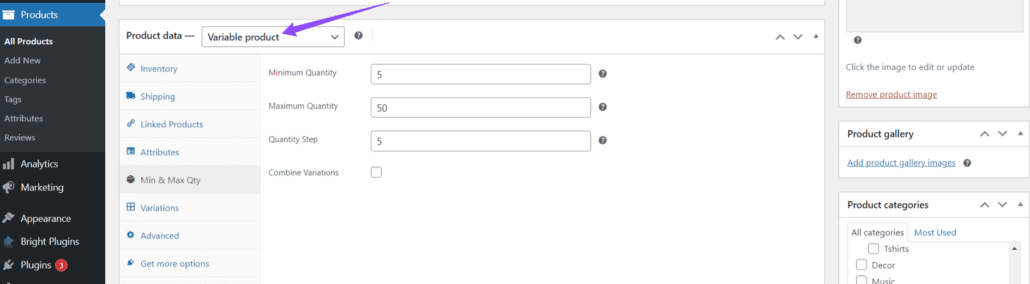
Esempio di configurazione per diverse dimensioni:
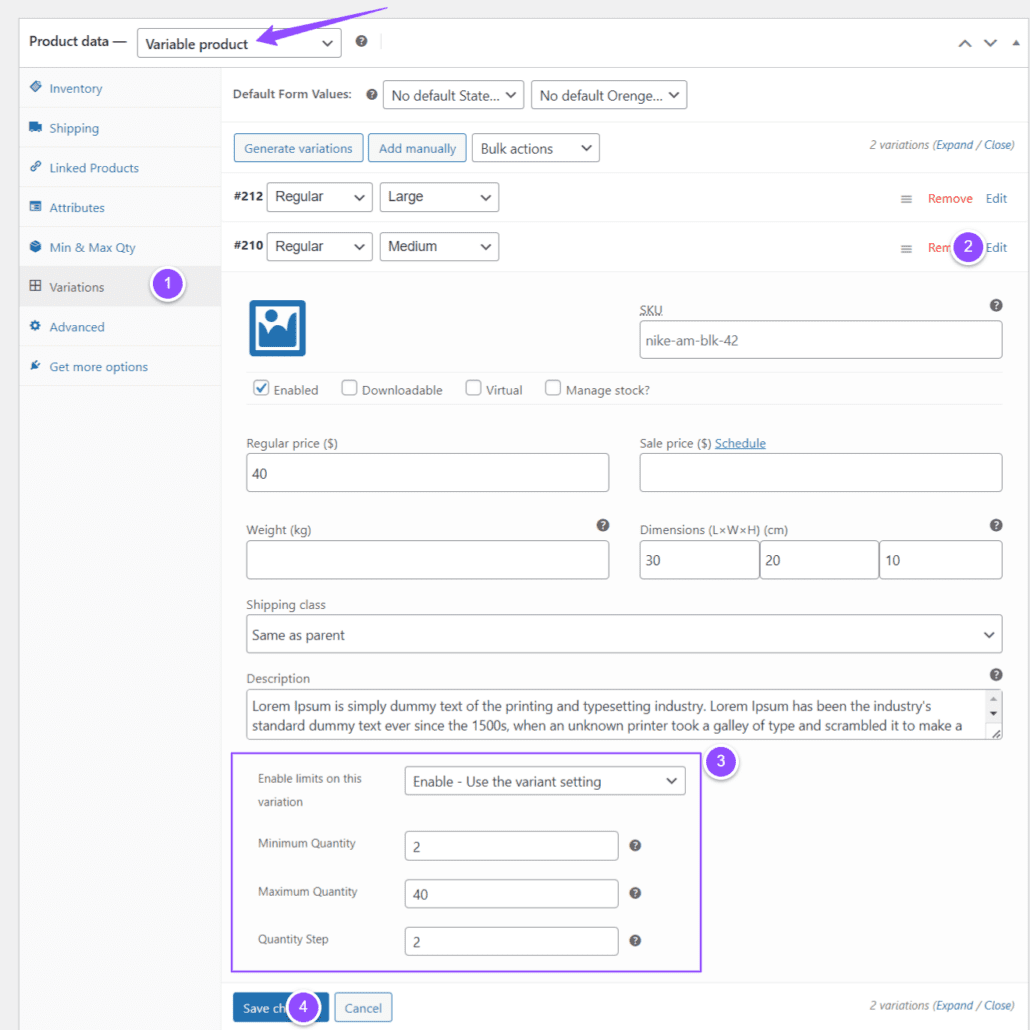
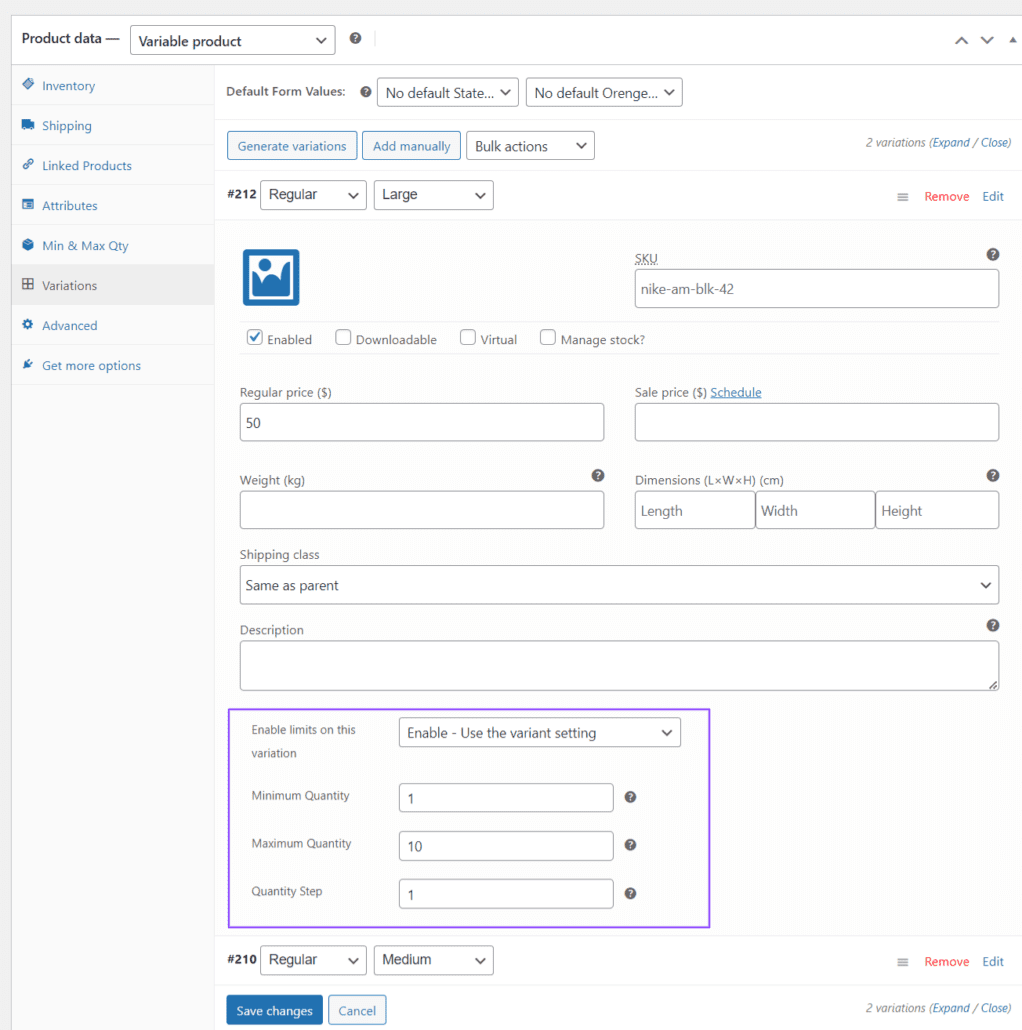
All'interno del prodotto variabile, selezionare la variazione specifica per la quale si desidera impostare i limiti di quantità.
Una volta configurata ogni variante, fare clic su Aggiorna per salvare le modifiche apportate.
Testo per i limiti dei prodotti variabili: Ogni variante di prodotto ha le proprie quantità minime/massime richieste. Testo da visualizzare quando ogni prodotto variabile utilizza la propria configurazione. Combina varianti = OFF.
Testo aggiuntivo per i limiti dei prodotti variabili: Scegliere una variante per vedere la sua quantità minima/massima. Testo aggiuntivo da visualizzare quando il prodotto variabile ha Combina varianti = OFF.
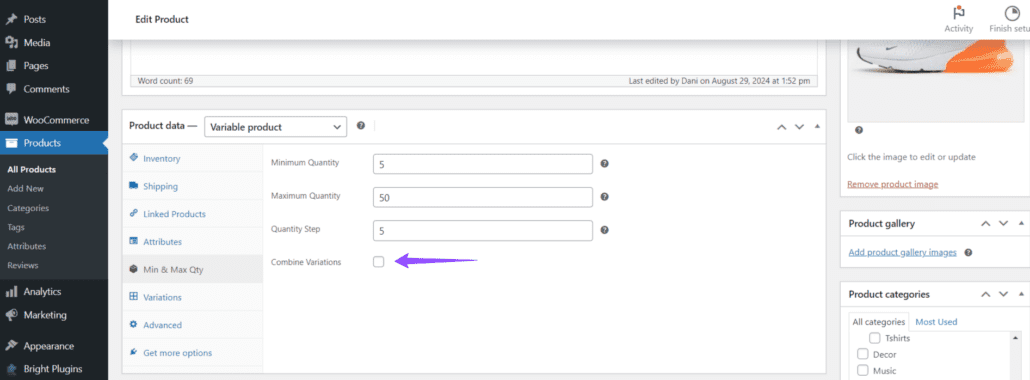
Se si desidera che ogni prodotto variabile abbia le proprie quantità personalizzate, è necessario inserire ogni variante e impostare le quantità individualmente.
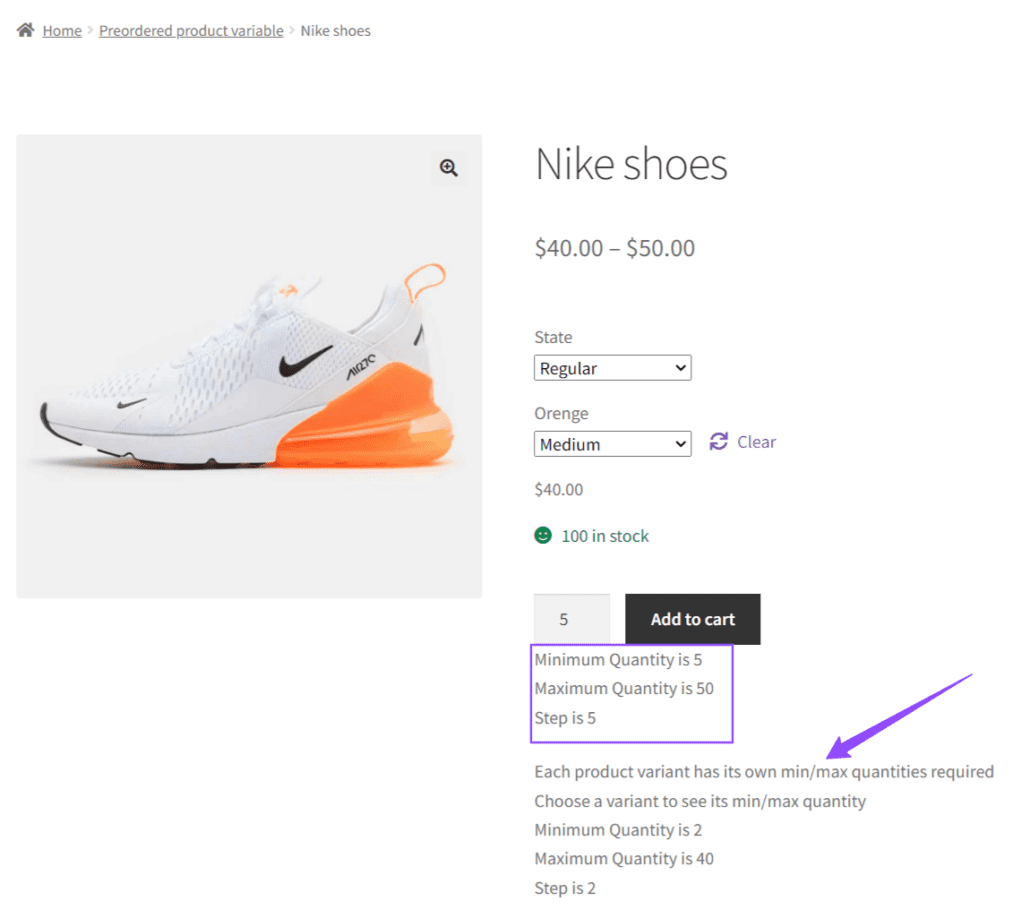
È possibile consentire agli utenti di combinare una o più varianti per soddisfare le quantità minime/massime del prodotto.
Testo per la combinazione di varianti consentite: È possibile combinare una o più varianti per soddisfare le quantità minime/massime del prodotto. Testo da visualizzare quando l'utente può combinare i prodotti variabili per soddisfare i limiti del prodotto. Combina varianti = ON.
Fare clic su Salva per applicare le modifiche apportate.
Infine, verificare i limiti impostati nelle varianti selezionate prima di aggiungerle al carrello. Questo assicura che i limiti siano applicati correttamente ai prodotti variabili.
Prodotto variabile: Scarpe Nike
Variazione Media:
Variante grande: